
- •Тернопіль 2013
- •Лабораторна робота №1
- •Короткі теоретичні відомості
- •Форматування тексту
- •Зміна інтервалу й положення символів
- •Хід роботи
- •Контрольні питання
- •Лабораторна робота №2
- •Короткі теоретичні відомості.
- •Хід роботи
- •Контрольні запитання.
- •Лабораторна робота №3.
- •Короткі теоретичні відомості.
- •Хід роботи.
- •Контрольні питання
- •Лабораторна робота №4.
- •Короткі теоретичні відомості.
- •Рисування лінії, прямокутника, еліпса, дуги та інших фігур
- •Зміна кута дуги
- •Утворення рисованої кривої
- •Зміна рисованої кривої
- •Добавлення та видалення стрілок
- •Вибір типу лінії
- •Добавлення, зміна або видалення заливки або узору
- •Добавлення або видалення тіні
- •Хід роботи.
- •Контрольні питання
- •Лабораторна робота №5
- •Короткі теоретичні відомості.
- •Хід роботи
- •Адреса Формула
- •Контрольні запитання
- •Лабораторна робота №6.
- •Короткі теоретичні відомості.
- •Хід роботи.
- •Лабораторна робота №7.
- •Короткі теоритичні відомості.
- •Хід роботи
- •Лабораторна робота №8
- •Короткі теоретичні відомості
- •Хід роботи
- •Індивідуальні завдання
- •Контрольні запитання
- •Лабораторна робота №9
- •Короткі теоретичні відомості
- •Для виконання швидкого сортування потрібно виділити поле, по якому слід
- •Хід роботи
- •Контрольні питання
- •Лабораторна робота №10
- •Короткі теоретичні відомості
- •Хід роботи
- •Контрольні питання
- •Теоретичні відомості
- •Хід роботи
- •Контрольні питання
- •Лабораторна робота №12
- •Хід роботи
- •Лабораторна робота №13
- •Теоретичні відомості
- •1. Послуга Інтернет www
- •2. Основи роботи з Internet Explorer
- •2.1. Елементи вікна Internet Explorer
- •2.2. Основні принципи роботи з програмою Internet Explorer
- •Хід роботи
- •1. Робота з програмою оглядачем Internet Explorer
- •Контрольні питання
- •Перелік посилань
- •Для нотаток
Контрольні питання
Як виконати сортування у таблиці?
Що таке фільтр за виділеним?
Що таке звичайний фільтр?
Що таке розширений фільтр?
Дати порівняльну характеристику фільтрів.
Як застосувати й відмінити дію фільтра?
Як зберегти таблицю без фільтра?
Записати для завдання 8-13 умови відбору:
________________________________________________________________________________________________________________________________________________________________________________________________________________________________________________________________________________________________________________________________________________________________________________________________________________________________________________________________________________________________________________________________________________________________________________ __________________________________________________________________________________________________________________________________________________________________________________________________________________________________________________________________________________________________________________________________________________________________________________________________________________________________________________________________________________________________________
Висновок:_______________________________________________________________________________________________________________________________________________________________________________________________________________________________________________________________________________
Лабораторна робота №10
Тема: Microsoft Access. Робота з запитами.
Мета: вміти створювати структуру таблиці, модифікувати її, вводити дані в таблицю, конструювати запити для відшукання інформації у базі даних.
Обладнання 1. ПЕОМ.
2.. СУБД Microsoft Access
Короткі теоретичні відомості
Запит - об'єкт бази даних, що дозволяє вибирати необхідні дані з таблиць, модифікувати таблиці, проводити обчислення. В МS Ассess можна створити такі види запитів:
запит па вибірку — вибирає дані з таблиць;
запит на створення таблиці — виконується запит па вибірку, й результат виконання зберігається п новій таблиці;
запити на оновлення, додавання, видалення — модифікують дані в таблицях.
Найбільш часто використовуваним типом запиту є запит на вибірку. Наприклад, з багатосторінкового залізничного розкладу, вас можуть цікавити лише поїзди, які прямують в певне місто в заданий відрізку часу. Запити на вибірку можна також використовувати для угрупування записів і обчислення сум, середніх значень, підрахунку записів і знаходження інших типів підсумкових значень. Внесені до таблиці зміни автоматично відображуються в запиті.
За результатами запиту створюється тимчасова таблиця, яка зберігається в пам'яті комп'ютера. Після збереження запиту зберігається лише опис його конструкції, а не дані, отримані в результаті запиту. Збережений запит можна використовувати багато разів.
 Рис.
3 - Вікно бази даних в
режимі конструктора
Рис.
3 - Вікно бази даних в
режимі конструктора
До виконання деяких запитів на екрані можуть відображуватися послідовно два вікна для введення початкової і кінцевої дати, протягом яких відбиратимуться дані (див. рисунок 4).
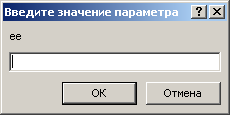 Рисунок
4
-
Вікно
для введення початкової дати відбору
дані
Рисунок
4
-
Вікно
для введення початкової дати відбору
дані
Запит можна відкрити в режимі таблиці (рисунок 5) або в режимі конструктора (рисунок 3).
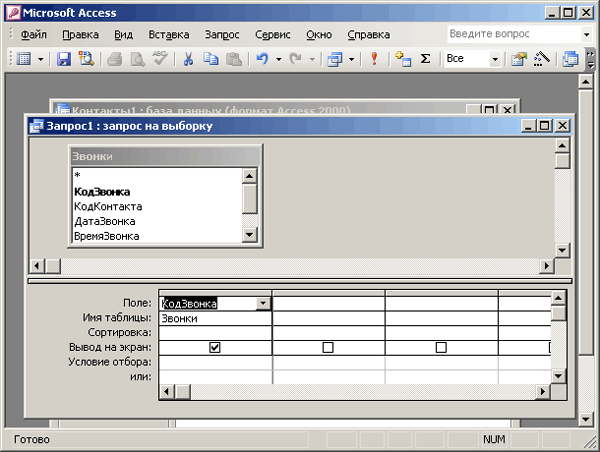 Рисунок
5
-
Відображення запиту на вибірку в режимі
таблиці
Рисунок
5
-
Відображення запиту на вибірку в режимі
таблиці
Для створення запиту потрібно у вікні База даних перейти на закладку Запити і натиснути на кнопку Створити. У вікні Новий запит вибрати режим Конструктор.
Таблиці, що використовуються у запиті, вибираються у вікні Додавання таблиці. Вибір кожної таблиці підтверджується натисканням на кнопку Додати. Після виходу з вікна Додавання таблиці з'являється вікно конструктора запитів Запит на вибірку, яке поділено на дві частини. Верхня частина цього вікна містить схему даних запиту, що включає вибрані для даного запиту таблиці. Нижня частина є бланком запиту, в якому заповнюються такі рядки:
Field (Поле) — включаються імена полів, що використовуються у запиті;
Sort: (Сортування) — вибирається порядок сортування записів результату;
Show (Виведення на екран) — вибираються поля, які включаються У результуючу таблицю;
Criteria (Умова відбору) — задаютьcя умови відбору записів;
or (або) — задаються альтернативні умови записі з.
Для відображення імен таблиць у рядку бланка запиту потрібно виконати команду Вигляд/Імена таблиць або натиснути на відповідну кнопку панелі Конструктор запитів.
Додавання нової таблиці в схему даних запиту виконується за допомогою команди меню Запит/Додати таблицю або кнопки панелі Конструктор запитів.
Додавання поля бланк запиту можна здійснити, наприклад, якщо перемістити ім'я поля з таблиці із схемі даних у потрібне місце бланка.
Умовою відбору записів є вираз, який складається з операторів порівняння й операндів, що використовуються для порівняння. В ролі операндів використовуються літери, константи, ідентифікатори (посилання).
Літерами можуть бути числа, текстові рядки, дати. Текстові рядки поміщаються в подвійні лапки, дати — в символи "#".
Константами є незмінні значення, наприклад, "Тгие", "False", "Null".
Ідентифікатор с посиланням на поле, елемент керування або властитель. Ідентифікаторами можуть бути імена полів, таблиць, форм, звітів.
У виразах умов відбору використовуються такі оператори: =, <, >, <>, Between, In, Like, And, Or, Not. Допускається використання шаблонів: * (замінює будь-яку кількість символів) і ? (замінює один символ).
Оператор Between дозволяє задати інтервал для числового значення. Наприклад, Between 10 Аnd 50.
Оператор Іn дозволяє виконати перевірку на рівність довільному значенню зі списку, що задається в круглих дужках. Наприклад, Іn ("Львів", "Тернопіль", "Київ").
Оператор Like дозволяє використовувати зразки, що містять символи шаблона, при пошуку в текстових полях. Наприклад, Like "Коледж* ".
Умови відбору, задані в одному рядку, зв'язуються логічною операцією "І", задані в різних рядках — операцією "Або".
Умову відбору можна сформувати за допомогою конструктора виразів. Вікно Конструктор виразів можна викликати, якщо натиснути на кнопку Побудувати панелі інструментів конструктора запитів або вибрати команду Побудувати в контекстному меню.
За допомогою майстра запитів можна створити простий запит на вибірку, що дозволяє вибирали поля з таблиць і запитів. Для створення простого запиту потрібно у вікні Новий запит вибрати : Простий запит.
